Настройка автоматического отключения виртуальных машин для плана лаборатории
Внимание
Поддержка служб лабораторий Azure прекратится 28 июня 2027 г. Дополнительные сведения см. в руководстве по выходу на пенсию.
Примечание.
Эта статья ссылается на функции, доступные в планах лабораторий, которые заменили учетные записи лаборатории.
Примечание.
Если вы используете учетные записи лаборатории, узнайте, как настроить автоматическое завершение работы виртуальных машин для учетной записи лаборатории.
Вы можете включить несколько функций автоматического управления затратами, чтобы избежать дополнительных затрат, если виртуальные машины не используются.
- Отключать бездействующие виртуальные машины.
- Завершение работы виртуальных машин при отключении пользователей
- Завершение работы виртуальных машин, когда пользователи не подключаются
У виртуальных машин бездействия отключения есть два параметра. Оба параметра используют расширение виртуальной машины для обнаружения простоя.
- Обнаружение простоя на основе отсутствия пользователя. Обнаружение бездействия проверяет только ввод мыши и клавиатуры (отсутствие пользователя).
- Определение простоя на основе отсутствия пользователя и использования ресурсов. Обнаружение простоя проверяет входные данные мыши и клавиатуры (отсутствие пользователя) и использование дисков или ЦП (использование ресурсов). Выбрав использование ресурсов, то есть использование дисков и ЦП, такие операции, как длительные запросы, учитываются.
Дополнительные сведения о функциях автоматического отключения см. в разделе Максимальное управление затратами с настройками автоматического отключения.
Службы лабораторий Azure поддерживают автоматическое завершение работы виртуальных машин под управлением Windows и Linux. Поддержка виртуальных машин под управлением Linux зависит от конкретного дистрибутива и версии Linux.
Включение автоматического завершения работы
На портале Azure перейдите на страницу План лаборатории.
В меню слева выберите Параметры лаборатории.
Выберите настройки автоматического выключения, которые подходят для вашего сценария.
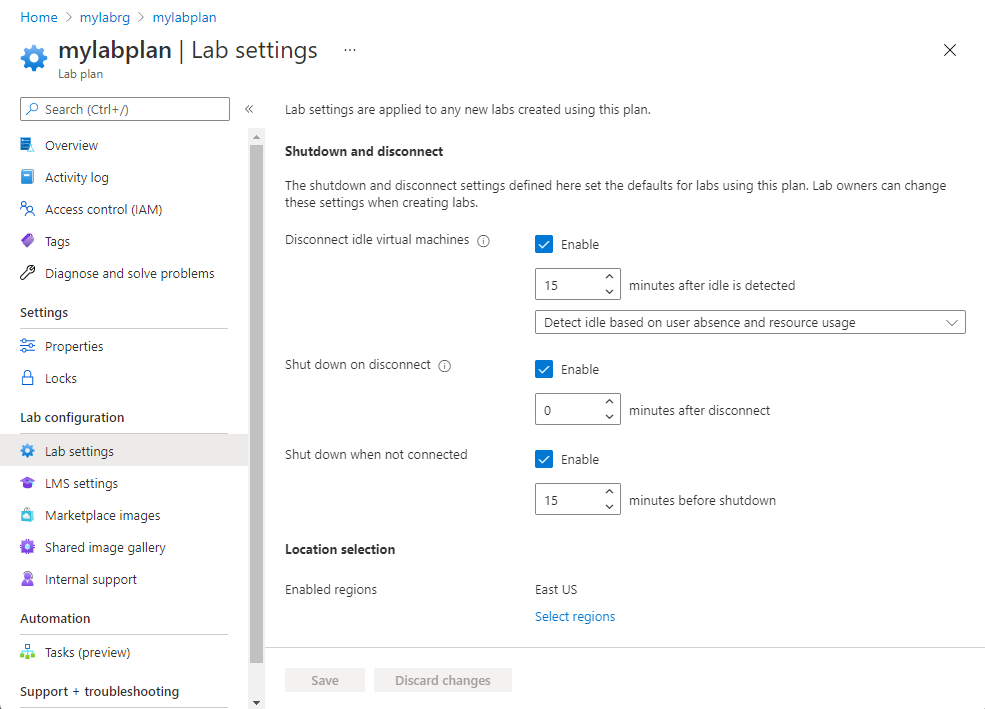
Эти настройки применяются ко всем лабораториям, связанным с данным планом лаборатории. Создатель лаборатории (преподаватель) может переопределить этот параметр на уровне лаборатории. Изменение этого параметра в плане лаборатории будет влиять только на лаборатории, созданные после внесения изменений.
Чтобы отключить настройки, снимите флажки на этой странице.
Поддерживаемые дистрибутивы Linux для автоматического завершения работы
Службы лабораторий Azure поддерживают автоматическое завершение работы для многих дистрибутивов и версий Linux.
В следующем списке приведены поддерживаемые образы дистрибутива Azure Marketplace для лабораторий на основе планов лабораторий:
| Распределение | Образ из Azure Marketplace |
|---|---|
| Debian | - Debian 11 "Bullseye" - Debian 11 "Bullseye"(Gen2) |
| Ubuntu Минимальный | — Ubuntu Min 18.04 LTS — Ubuntu Min 20.04 LTS (2-го поколения) — Ubuntu Min 22.04 LTS — Ubuntu Min 22.04 LTS (2-го поколения) — Ubuntu Min 22.10 — Ubuntu Min 22.10 (2-го поколения) |
| Сервер Ubuntu | — Ubuntu Server 18.04 LTS (2-го поколения) — Ubuntu Server 20.04 LTS — Ubuntu Server 20.04 LTS (2-го поколения) — Ubuntu Server 22.04 — Ubuntu Server 22.04 (2-го поколения) — Ubuntu Server 22.10 — Ubuntu Server 22.10 (2-го поколения) |
| Ubuntu-HPC | — Ubuntu-HPC 20.04 (2-го поколения) |
Следующие шаги
Чтобы узнать, как владелец лаборатории может настроить или переопределить этот параметр на уровне лаборатории, см. раздел Настройка автоматического выключения виртуальных машин для лаборатории